Comment utiliser une adresse IP pour trouver une adresse MAC
Ce qu'il faut savoir
- Ping l'appareil que vous souhaitez trouver une adresse MAC pour utiliser l'adresse du réseau local. Ensuite, entrez la commande ARP.
- Recherchez l'adresse IP dans les résultats. L'adresse Mac est à côté de l'adresse IP.
Cet article explique comment trouver une adresse MAC à l'aide d'une adresse IP à l'aide de l'utilitaire de ligne de commande ARP. Des informations supplémentaires sont fournies sur la vérification des données de connexion de votre routeur pour une adresse IP.
Comment utiliser ARP pour trouver une adresse MAC
Sous Windows, Linux et autres systèmes d'exploitation, l'utilitaire de ligne de commande ARP (Protocole de résolution d'adresse) affiche les informations d'adresse MAC locale stockées dans le cache ARP. Cependant, il ne fonctionne que dans le petit groupe d'ordinateurs sur un réseau local (LAN), pas sur Internet.
ARP est destiné à être utilisé par les administrateurs système, et ce n'est généralement pas un moyen utile de traquer les ordinateurs et les personnes sur Internet.
Les réseaux informatiques TCP/IP utilisent à la fois les adresses IP et les adresses MAC des périphériques clients connectés. Alors que l'adresse IP change au fil du temps, l'adresse MAC d'une carte réseau reste toujours la même.
À l'aide d'ARP, chaque interface réseau local suit à la fois l'adresse IP et l'adresse MAC de chaque périphérique avec lequel elle a récemment communiqué. La plupart des ordinateurs vous permettent de voir cette liste d'adresses collectées par ARP.
Voici un exemple de la façon de trouver une adresse MAC à l'aide d'une adresse IP.
-
Commencez par envoyer un ping à l'appareil pour lequel vous souhaitez que le MAC s'adresse:
ping 192.168.86.45.
-
Utilisez une adresse locale, donc si votre réseau est 10.0.1.x, utilisez ce numéro pour envoyer un ping. La commande ping établit une connexion avec l'autre périphérique sur le réseau et devrait afficher un résultat comme celui-ci:
Ping 192.168.86.45 avec 32 octets de données :
Réponse de 192.168.86.45: octets=32 temps=290ms TTL=128
Réponse de 192.168.86.45: octets=32 temps=3ms TTL=128
Réponse de 192.168.86.45: octets=32 temps=176ms TTL=128
Réponse de 192.168.86.45: octets=32 temps=3ms TTL=128. -
Utilisez la commande ARP suivante pour obtenir une liste qui affiche l'adresse MAC de l'appareil auquel vous avez envoyé un ping:
arp -a.
-
Les résultats peuvent ressembler à ceci, mais probablement avec de nombreuses autres entrées:
Interface: 192.168.86.38 0x3
Adresse Internet Type d'adresse physique
192.168.86.1 70-3a-cb-14-11-7a dynamique
192.168.86.45 98-90-96-B9-9D-61 dynamique
192.168.86.255 ff-ff-ff-ff-ff-ff statique
224.0.0.22 01-00-5e-00-00-16 statique
224.0.0.251 01-00-5e-00-00-fb statique. Recherchez l'adresse IP de l'appareil dans la liste. L'adresse MAC est affichée juste à côté. Dans cet exemple, l'adresse IP est 192.168.86.45 et son adresse MAC est 98-90-96-B9-9D-61.
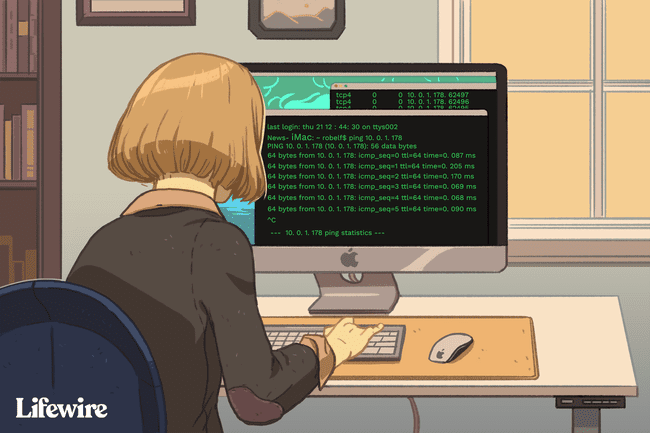
Vérifiez les données de connexion de votre routeur
Pour trouver l'adresse MAC de l'appareil connecté à votre routeur, en supposant que vous puissiez accéder au panneau de contrôle administratif du routeur, connectez-vous et recherchez les appareils connectés. Chaque appareil actif, ainsi que les appareils récemment connectés, doivent répertorier l'adresse IP locale ainsi que l'adresse MAC.
Il existe une autre méthode pour trouver l'adresse MAC de l'ordinateur que vous utilisez actuellement, qui consiste à utiliser le ipconfig /tout commande sous Windows.
Pourquoi trouver une adresse MAC?
Un même appareil peut posséder plusieurs interfaces réseau et adresses MAC. Un ordinateur portable avec des connexions Ethernet, Wi-Fi et Bluetooth, par exemple, a deux ou parfois trois adresses MAC qui lui sont associées, une pour chaque périphérique réseau physique.
Les raisons de rechercher l'adresse MAC d'un périphérique réseau incluent:
- À configurer le filtrage d'adresses MAC sur un routeur pour restreindre l'accès au réseau local aux seuls appareils dont les adresses correspondent à une liste de préréglages.
- Pour déterminer le fabricant de l'appareil (première moitié de l'adresse) et le numéro de série (seconde moitié de l'adresse) pour le service. Il est important de noter que la seconde moitié de l'adresse n'est pas toujours le numéro de série, cela peut donc ne pas fonctionner pour les demandes de garantie.
- Masquer (usurper) l'identité d'un autre appareil. L'usurpation d'adresse MAC peut être utilisée légitimement pour enregistrer un périphérique de passerelle de réseau domestique auprès d'un fournisseur d'accès Internet. Il peut également avoir une intention malveillante, par exemple pour déjouer la fonction de filtrage d'adresses MAC pour s'introduire dans le réseau.
Limitations des recherches d'adresses MAC
Il n'est généralement pas possible de rechercher des adresses MAC pour des appareils hors de portée physique d'une personne. Il n'est souvent pas possible de déterminer l'adresse MAC d'un ordinateur à partir de sa seule adresse IP car ces deux adresses proviennent de sources différentes.
La configuration matérielle d'un ordinateur détermine son adresse MAC, tandis que la configuration du réseau auquel il est connecté détermine son adresse IP.
